アップデート方法2:ネットワーク経由で、手動でアップデートする
有線LANもしくは無線LANでネットワークに接続してご使用になっているとき、スピーカーをネットワークに接続中に最新のソフトウェアを検知すると、UPDATEランプがオレンジ色に点灯して表示されます。
この場合は、下記の手順に従って、ソフトウェアを最新のバージョンにアップデートしてください。
アップデートが始まると、音楽を再生中のときは再生が中断されます。また、BLUETOOTH接続中は、接続が切断されます。
アップデートするための準備
スピーカーが以下の状態のときに、アップデート可能となります。
- 有線LANもしくは無線LANでインターネットに接続されている。
- UPDATEランプがオレンジ色に点灯している状態で、UPDATE/WPSボタンをスピーカーからピピピッと音が聞こえるまで押し続ける。
アップデートが始まると、UPDATEランプがオレンジ色に点滅します。
アップデート実行中は、スピーカーを操作することはできません。
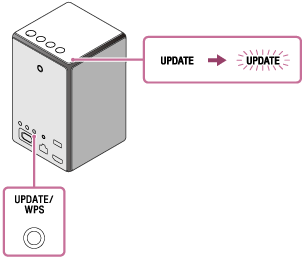
ソフトウェアのアップデートが終了すると、UPDATEランプが消灯して、自動的にスタンバイモードまたはBLUETOOTH/ネットワークスタンバイモードになります。
アップデート後初めて電源を入れたときに、UPDATEランプがオレンジ色に3回点滅します。
ソフトウェアのアップデート中に (電源)ランプが赤色に点滅、UPDATEランプがオレンジ色に点滅した場合は
(電源)ランプが赤色に点滅、UPDATEランプがオレンジ色に点滅した場合は
ソフトウェアのアップデートに失敗しました。
ネットワークの接続環境が悪い場合など、途中でアップデートに失敗する場合があります。以下をご覧になり、USBメモリーを使ったアップデートを実施してください。
ヒント
- アップデートの進捗によって、UPDATEランプの点滅状態が変わります(点滅回数が4回→3回→2回→1回)。アップデート中に、間違えてスピーカーの電源を切らないようにご注意ください。
ご注意
- アップデートは、通常約3分から10分程度かかります。ネットワーク環境によっては、さらに時間がかかる場合があります。
- アップデート中は、スピーカーを操作しないでください。また、スピーカーを電源とネットワークに接続したままにしてください。
- ネットワークを使用したアップデートの場合、UPDATEランプが4回ずつ点滅しているときに、UPDATE/WPSボタンを押すと、アップデートを中止できます(ただし、アップデートの進捗状態によって中止できない場合もあります)。中止した場合、再びUPDATEランプが点灯状態に戻ります。
- 必ず2台ともアップデートしてください。